Как записать видео с экрана смартфона


Содержание
Содержание
Записать стрим мобильной игры на смартфоне, инструкцию каких-то настроек для родителей — мало ли для чего вам может понадобиться запись видео с экрана смартфона. Как это сделать разными способами?
Запись с экрана программными средствами на Android
Вплоть до версии Android 10 функция скринкаста во встроенном ПО отсутствует. На стадии подготовки к релизу последней версии, пользователи заметили скринкаст в списке экспериментальных функций, доступных для разработчиков. А уже с официальным появлением Android 10 запись видео с экрана стала доступна и без особых танцев с бубнами.
1. Откройте верхнюю панель быстрого доступа к функциям и найдите значок видеокамеры. Нажмите на него, предоставьте все необходимые разрешения для записи видео и звука. Готово! Можно пользоваться.
2. Если вы не нашли пункт скринкаста в панели, нажмите на карандашик, перейдя в раздел редактирования панели. Пролистните список функций вниз и поищите нужный пункт среди ПО, не попавшего в быстрый доступ. При необходимости перетащите значок скринкаста в область уведомлений.
Запись с экрана программными средствами на iOS
Запись скринкаста на iPhone тоже стала доступной не так давно — только с версии iOS 11.
1. В настройках выберите «Пункт управления», зайдите в «Настроить элементы управления» и нажмите на плюсик слева от параметра «Запись экрана».
2. Чтобы функция появилась в быстром доступе, вернитесь на главный экран и потяните нижнюю часть экрана. В «Пункте управления» появится значок скринкаста в виде красной иконки видеозаписи. Перетащите ее на основной дисплей. Готово!
3. По умолчанию запись пишется без звука. Чтобы добавить разрешение для микрофона, нажмите на значок скринкаста с усилием — откроется меню, где можно включить микрофон.
Сторонние приложения для скринкаста
Если у вас более старые версии Android или iOS, записывать видео с экрана смартфона можно и сторонними приложениями. В целом, у всех программ для скринкаста схожий функционал без лишних примочек. Мы выбрали несколько самых популярных и интуитивно понятных приложений.
DU Recorder
DU Recorder — одна из самых простых и удобных программ. В интерфейсе более 20 бесплатных языков, бесплатный функционал и, что особенно приятно, никакой рекламы!
Программа не только позволяет записывать видео, но и обладает гибкой системой настроек. Можно выбрать качество записи видео, звука, частоту кадров, ориентацию записи, путь сохранения файлов и так далее.
При запуске программы на экране появляется плавающий значок видеокамеры. Подготовившись к записи, достаточно нажать на нее, и откроется меню управления — старт, пауза, стоп. Как только вы закончите запись, значок можно быстро удалить с главного экрана — начните перетаскивать его в сторону и появится кнопка удаления.
DU Recorder — полностью интуитивно понятное и удобное приложение. Причем в нем также можно редактировать полученное видео, снимать с него скриншоты и даже сразу же настраивать трансляцию в социальные сети, в том числе Youtube.
AZ Screen Recorder
AZ Screen Recorder доступен даже на самых старых версиях Android. Функционал в целом похож на DU Recorder — тоже можно выбирать разрешение, битрейт, формат кадра и так далее. Все эти опции совершенно бесплатные и без рекламы. Есть и платные дополнения — в основном это украшательства для видео типа рисования на экране, создания гифок и т. д.
Здесь точно также при включении приложения на экране появляется плавающее меню управления записью. По субъективным ощущениям — чуть менее удобное, чем у DU Recorder.
Screen Recorder
Основное отличие Screen Recorder — эта программа полностью интегрируется с системой, добавляя свою кнопку в область уведомлений. По умолчанию устанавливается на английском языке, но в настройках можно поменять на русский. Функционал стандартный — можно настраивать формат, разрешение и другие опции записи. Кроме прочего, есть еще отображение нажатий по экрану — удобно, если вы записываете какие-нибудь инструкции.
отличное приложение для записи экрана (мой выбор), добавляет свою кнопку в область уведомлений, имеет массу настроек (например, можно добавить наложение видео с камеры) и полностью без рекламы. На телефонах с Android 10 и новее может записывать системные звуки, на более старых версиях — только с микрофона. По умолчанию приложение запускается на английском языке, но в настройках можно включить русский язык интерфейса.
Google Play Games
А этот способ подойдет, если вы решили стримить мобильные игры, записывая процесс игры на видео. Из достоинств — скорее всего, вам не придется ничего устанавливать дополнительно.
Откройте приложение «Play Игры» и зайдите в раздел Библиотека. Найдите нужную установленную игру в списке, зайдите в нее. В правом верхнем углу нажмите на значок видеокамеры.
Вуаля — игра запускается, видеозапись начинается. Обратите внимание, что тут самый настоящий стрим — записывается не только главный экран, но изображение с фронтальный камеры.
Учимся снимать на смартфон как профессиональный фотограф
В Интернете часто встречаются фотографии, сделанные на смартфон, которые выглядят так, словно сняты на профессиональную «зеркалку». Как улучшить свои снимки и найти таинственную кнопку «шедевр»? В этой статье фотограф Дарья Голубович научит, как снимать на смартфон, будто на профессиональную камеру, при этом не закапываясь глубоко в настройки, а поможет ей в этом Honor 9.
Самое главное, что меня и других людей привлекает в мобильной фотографии — это то, что можно не задумываться над сложными настройками камеры и при этом получить хороший результат.
Но часто бывает, что в реальности глаз видит одно, а на фотографии выходит совсем другое. Для того, чтобы ваши снимки всегда выглядели эффектно, нужно помнить о трёх самых важных вещах: свет, композиция и атмосфера.
Тут всё просто и одновременно сложно. Нет света — нет фотографии. Всегда, чтобы вы ни снимали, старайтесь, чтобы в кадре было как можно больше света, особенно если вы фотографируете в тёмном помещении или в позднее время суток. Ищите источник света, будь то окно, лампа или уличный фонарь, и ведите съёмку максимально близко к нему. Это поможет избежать неприятных шумов и ухудшения качества изображений. Исключением является только тот случай, когда вы намеренно снимаете при низком освещении для создания особенной атмосферы, но нужно быть точно уверенным, что фотографии будут резкими. Если необходимо снять в темноте, но кадры получаются нерезкими, то стоит использовать ручной режим съёмки, поэтому внимательно изучите меню приложения вашей камеры. В Honor 9 есть режим Профи, где можно повысить светочувствительность (ISO) или открыть диафрагму.

Если источника света поблизости нет, подключите смекалку и попробуйте создать его. Я часто использую для этого обычный фонарик в смартфоне или ищу поверхности, способные отразить свет. Например, во время съёмки человека отражателем может являться металлическая поверхность, фольга или даже белая одежда на самом человеке.
Но если ярко светит солнце, не снимайте против света: объект окажется в тени, и вы точно останетесь недовольны результатом.
Композиция
Главный инструмент в данном деле — ваши ноги. Старайтесь изменять точку съёмки, подходить к объекту или отдаляться от него, смотреть с разных сторон, сверху и снизу, пока не почувствуете, что именно это положение является самым лучшим.
Следите, чтобы линии пола, потолка или другая геометрия были параллельны краям кадра.


И самое главное, на что начинающие фотографы зачастую не обращают внимания — смотрите на границы кадра. Старайтесь, чтобы в объектив попало только то, что вы действительно хотите запечатлеть. Мусорные баки на заднем плане, машины, ветки деревьев и прочий мусор не должны очутиться на снимке. Делая портрет, обязательно проверяйте, чтобы из головы вашей модели не «росли» столбы, а откуда-то с края не влезали конечности других людей и прочее.
Атмосфера
Теперь самое интересное! Создание настроения на фотографии зависит в основном от вашей фантазии и того, что вы хотите передать снимком.
Если кадр кажется вам скучным, попробуйте ввести в него человека или любой другой объект. Можно создать контраст двух вещей и поверхностей, расставив световые акценты, например, осветив сильнее главный объект, а остальное оставив в тени.

Помните, на настроение сильно влияет цвет или его отсутствие. Важно не переборщить: старайтесь не вводить в кадр слишком много цветов, иначе снимок рискует превратиться в одно большое радужное пятно.

Не стоит думать, что чёрно-белое изображение обязательно окажется шедевром. Используйте данный эффект только тогда, когда цвет в фотографии не играет большой роли, сделайте самым главным форму и очертания вещей. Получить чёрно-белый снимок удастся с помощью постобработки или используя специальный режим, как в Honor 9, один из модулей камеры которого — чёрно-белый.


Теперь рассмотрим съёмку по сюжетам.
Портрет
Когда вы фотографируете человека — не стоит снимать снизу. Это визуально добавляет модели лишний вес. Поднимите смартфон на уровень глаз или даже чуть выше — так лицо и шея приобретут правильные пропорции.

Можно снимать немного издали, чтобы получить интересный кадр с человеком в пространстве красивого интерьера или на фоне природы, можно подойти чуть ближе и снять по пояс. Совсем близко фотографировать не советую, так как лицо вашей модели рискует потерять естественные пропорции. Максимальное приближение для меня — портрет по грудь.
Просите модель поворачиваться к источнику света разными сторонами — так вы поймёте, какой ракурс лучше и как красивее падает свет.
 Портрет с естественным освещением
Портрет с естественным освещением  Портрет с искусственным освещением — обычная настольная лампа
Портрет с искусственным освещением — обычная настольная лампа
Натюрморт
Если хотите снять несколько вещей или передать настроение с помощью предметов, то здесь работают те же законы. Фотографируйте с достаточным количеством света (я делала это у окна), следите за сочетанием цветов и формой предметов. Экспериментируйте! Добавляйте предметы или убирайте их, обогатите кадр действием (руки человека, которые что-то держат), снимайте на однородном фоне, чтобы он не отвлекал внимание от самой композиции. Можно подсветить глубокие тени обычным белым листом. И снова советую изучить возможности вашей камеры. В Honor 9 есть специальный режим для фотографирования еды, делающий цвета на снимке более насыщенными.


Архитектура
При съёмке зданий и сооружений особенно тщательно следите за вертикальными линиями в кадре, чтобы не было впечатления, будто дом «заваливается» вперёд или назад. Для этого стоит попробовать отойти подальше и поднять камеру выше уровня глаз.

Иногда может быть интересен обратный эффект: подойдите к сооружению поближе и снимите чётко снизу какую-то его деталь. Или лишь наиболее интересный фрагмент здания. И, повторяю, не стоит фотографировать против света.

Пейзаж
В пейзаже большую роль играют время года и время суток. Профессиональные пейзажные фотографы специально изучают, когда и как падает свет, чтобы точно подгадать момент съёмки. Если вы не задаётесь такой целью и снимаете спонтанно, то советую вам выбрать «главного героя» фотографии и строить композицию вокруг него, будь то дерево или лодка посередине реки. Либо можно сделать наоборот. Для того, чтобы показать бескрайнюю природу, надо найти точку съёмки немного выше видимого горизонта и постараться захватить в кадр максимум пространства (воды, неба и так далее). Кроме того, уходящая перспектива и разделение на планы придают пейзажу глубины.

Вместо итогов
Несколько слов об обработке: к ней нужно подходить с умом. И вовсе не обязательно ставить на компьютер Photoshop и заморачиваться с кучей настроек. Для достижения красивого эффекта порой достаточно встроенных фильтров смартфона или Instagram, но главное — не переусердствовать. Нужно стремиться сделать максимально хороший кадр во время съёмки, а не надеяться спасти слабый снимок постобработкой. К слову, все фотографии для этой статьи сделаны в автоматическом режиме съемки, за исключением чёрно-белых фотографий и нескольких фотографий предметной съемки. Помните, что фильтры хороши тем, что они по сути сводят все цвета примерно к одному тону, что может быть полезным.
Основное в фотосъёмке — практика. Чем больше вы уделяете времени этому интересному занятию, тем лучше у вас будет получаться.
Как снять видео на смартфон: 10 правил крутого мобильного видео
Вспомните, сколько видео и фотографий лежит в ваших смартфонах? Сотни и тысячи файлов ненужного хлама, который даже лень разобрать. Google Фото, Dropbox, Mail.ru, iCloud — все эти облачные хранилища ломятся от «шедевров». Смартфоны сделали нас трусливыми лентяями. Может хватит снимать пулеметными очередями все, что кажется нам интересным? Может пора попробовать снять что-то действительно красивое, что не стыдно показать друзьям или в конце концов посмотреть самому через пару лет? Прочитав наш рассказ о том, как снять видео на смартфон вы поймете, что это вовсе не сложно!

Давайте представим, что мы собираемся в отпуск в какой-нибудь красивый город. Мы хотим сделать кучу классных фотографий и видео. Как фотографировать так, чтобы потом не было обидно за бесцельно потраченное время мы рассказывали в отдельной статье. Обязательно прочитайте ее потом, а сейчас наша цель — классное видео. Не просто куча бесполезных фрагментов с едой, водой, представлениями и архитектурой, а цельный и продуманный отрывок вашей жизни. Давайте назовем этот ролик фильмом. Для того, чтобы сделать отличный фильм, вам нужно знать всего 10 вещей.
1. Расслабьтесь и получайте удовольствие
Расслабьтесь и прекратите вытаскивать смартфон каждые две минуты. Где бы вы не находились, на свадьбе, в путешествии или высоко в горах, лучше иметь 5-6 классных фотографий и видео чем 200 непонятных файлов, которые вы никогда не используете. Уделяйте больше времени самому мероприятию, наслаждайтесь поездкой и не дергайтесь. Представьте, что вы фотограф, и подходите к съемке каждого кадра или видео обдуманно.

2. Работайте головой
Теперь, когда вы успокоились, пора сделать одну очень важную вещь — придумать, что снимаем. Любые, даже кажущиеся полнейшим экспромтом ролики были хорошо подготовлены. В вашем случае подготовка — это идея. Когда вы знаете, что именно снимаете, делать это становится значительно проще. Например, вы приехали в новый город и хотите в своем фильме передать его настроение, архитектуру, людей и какие-то красивые и особенные места. Можно сделать небольшой 5-минутный фильм с красивой музыкой на фоне. Ваша задача стать не только оператором, но и режиссером и сценаристом. Придумайте основную идею, манеру подачи и какие-нибудь фишки. Предположим, что это будет неторопливое видео, в котором плавно сменяются кадры, показывающие город, его людей, архитектуру и закат в конце. Понимая, что именно вы хотите снять, вы будете делать больше осознанных кадров.
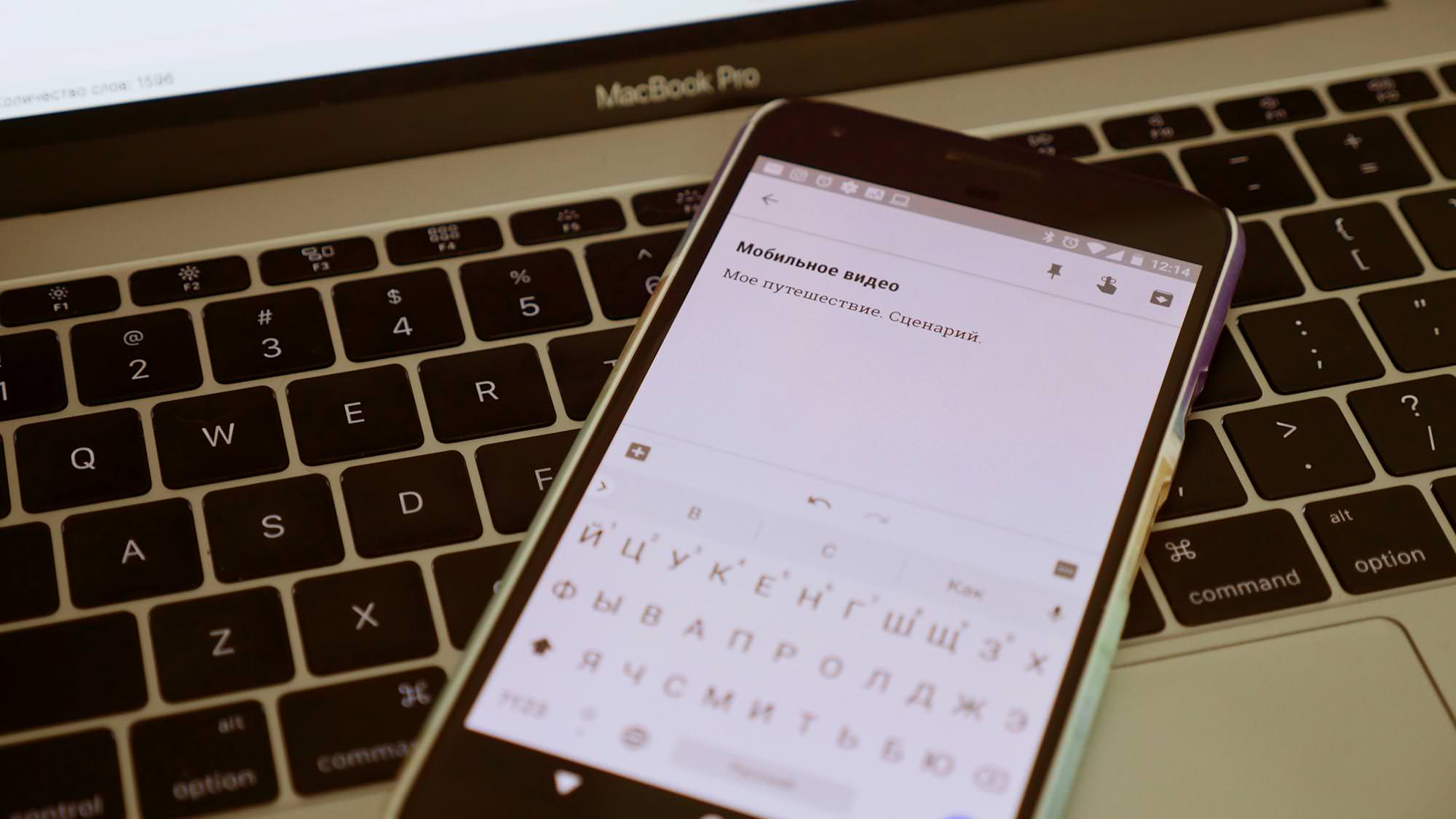
3. Не шевелитесь!
Лучше снять 5-6 статичных роликов по 20 секунд с разных ракурсов, чем один длинный с постоянным движением камеры. Во время монтажа у вас будет больше простора для построения правильной истории, что позволит сделать фильм интереснее. Запомните — держим «камеру» в одном направлении и снимаем неподвижно секунд 10-20. Таким образом вы получите несколько десятков статичных планов, которые проще собрать в один логичный и интересный фильм. Но если нужно непременно показать движение камеры, например, сделать проводку за автомобилем или охватить все здание по вертикали, то двигайте камеру очень плавно и лучше держать смартфон на селфи-палке или компактном и гибком штативе гориллаподе. Помните, что любое движение должно быть осмыслено, и вы должны четко понимать какой план будет до этого движения, а какой после. Это сильно упросит вам жизнь, когда вы будете собирать все эти ролики в один фильм.

4. Оборудование
На самом деле вы можете легко обойтись без любого оборудования, используя лишь подручные средства. Но лучше прикупить маленький штатив для смартфона. Дело в том, что руки очень сильно передают тряску на смартфон. В результате на видео появляется «шевеленка». Встроенные стабилизаторы способны с ней справиться, но результат зачастую сопровождается желеобразностью картинки. Поэтому лучше, если смартфон будет не в руках, а закреплен, например, на селфи-палку или маленький и гибкий штатив. Это единственное приспособление, которое вам действительно понадобится. Лучшим выбором для путешествий будет селфи палка-штатив Xiaomi Selfie Stick Remote. Он объединяет в себе и очень компактный штатив и селфи-палку. Нет, мы не призываем вас делать себяшки, просто держать камеру на моноподе проще, а это иногда единственный вариант, чтобы что-то снять. Ну а режим штатива пригодится для таймлапсов.

5. Таймлапс и слоу-мо
Два этих приема выполнить в состоянии большинство смартфонов. Таймлапс отлично подойдет для съемки закатов или рассветов, для того, чтобы показать весь ваш путь от точки А до точки Б и не растягивать видео. Таймлапс — это ускоренное видео. Для таймлапса лучше всего использовать штатив, но об этом мы уже упомянули выше. Со слоу-мо чуточку сложнее. Замедленные кадры помогут сделать картинку выразительнее, донести до зрителя определенные эмоции и подчеркнуть настроение. Слоу-мо позволяет сконцентрировать внимание на движении или объекте. Используйте два этих приема для того, чтобы сделать ваш фильм выразительнее. Если ваш смартфон не поддерживает слоу-мо, то возможно он умеет снимать видео при 60 кадрах в секунду. Такое видео можно замедлить в два раза во время монтажа и не потерять в качестве. Если пытаться программно замедлить обычное видео, снятое в 30 или 25 кадров в секунду, то вы получите рывки, поэтому не забудьте включить «60 fps» в настройках камеры.

6. И был свет…
Свет очень важен. Если вы хотите получить эффектные кадры с красивым светом, то старайтесь снимать утром и вечером, в так называемое режимное время. Именно на рассвете и закате свет очень мягкий и дает красивые рисующие тени. Но помните, что в вашем фильме должна быть какая-то логика. Прыжки из ночных планов в дневные и обратно, если это не обусловлено сюжетом, вам не нужны. Поэтому заранее продумывайте утренние, вечерние и дневные кадры. Снимать днем, когда солнце в зените, нужно осторожно. При таком освещении съемка на улице не рекомендуется. На лицах будут резкие тени, будут видны все дефекты кожи, у вас будет либо пересвет на небе, либо очень темные объекты в тени. Зато днем получаются хорошие кадры в помещении. Интересный прием: когда вы снимаете человека у окна, установите экспозицию по свету в окне, простыми словами тапом фокусируете на том, что в окошке, и получаете темный силуэт с явно различимыми объектами на улице.

7. Работайте ножками или крупный план
Не у всех смартфонов есть двойная камера с телевиком, то есть линзой с длинным фокусным расстоянием. Поэтому часто приходится работать ножками. Не ленитесь сделать пару шагов в перед или назад. Не снимайте сразу. Пристреляйтесь, выберите лучший ракурс по свету, по композиции и только потом снимайте. Используйте крупные планы. Они очень хорошо разбавят обилие общих планов, которых у вас вероятнее всего будет очень много. К тому же, крупные планы хорошо передают объем. Крупняком можно снимать людей, если они это позволят, цветы, деревья, части зданий, памятников. Отличный прием для подчеркивания глубины и объема, когда небольшая часть кадра занимает очень близко расположенный объект, в то же время основной объект съемки, человек или какое пространство, находятся значительно дальше. Таким образом можно легко добиться эффекта глубины.

8. Золотое сечение
Держите главные объекты съемки в золотом сечении. Главный смысл в том, чтобы объект находился не в центре, а на пересечении воображаемых линий — в так называемых точках силы. Во многих смартфонах есть возможность включить сетку, которая представляет из себя две вертикальные и две горизонтальные линии. Объекты расположенные в точках силы более акцентированы, они притягивают взгляд и источают энергию. Если в вашей композиции есть только один объект, то его лучше всего располагать с левой стороны. Это объясняется привычкой человека осматривать объекты, равно, как и читать слева направо. Но если в кадре находятся сразу несколько объектов, то главный, тот что необходимо показать и подчеркнуть, нужно располагать в правой нижней части. Все эти правила всегда условны и исходить нужно из собственных ощущений, от того как вы видите свою композицию, но пренебрегать правилом третей лучше не стоит.
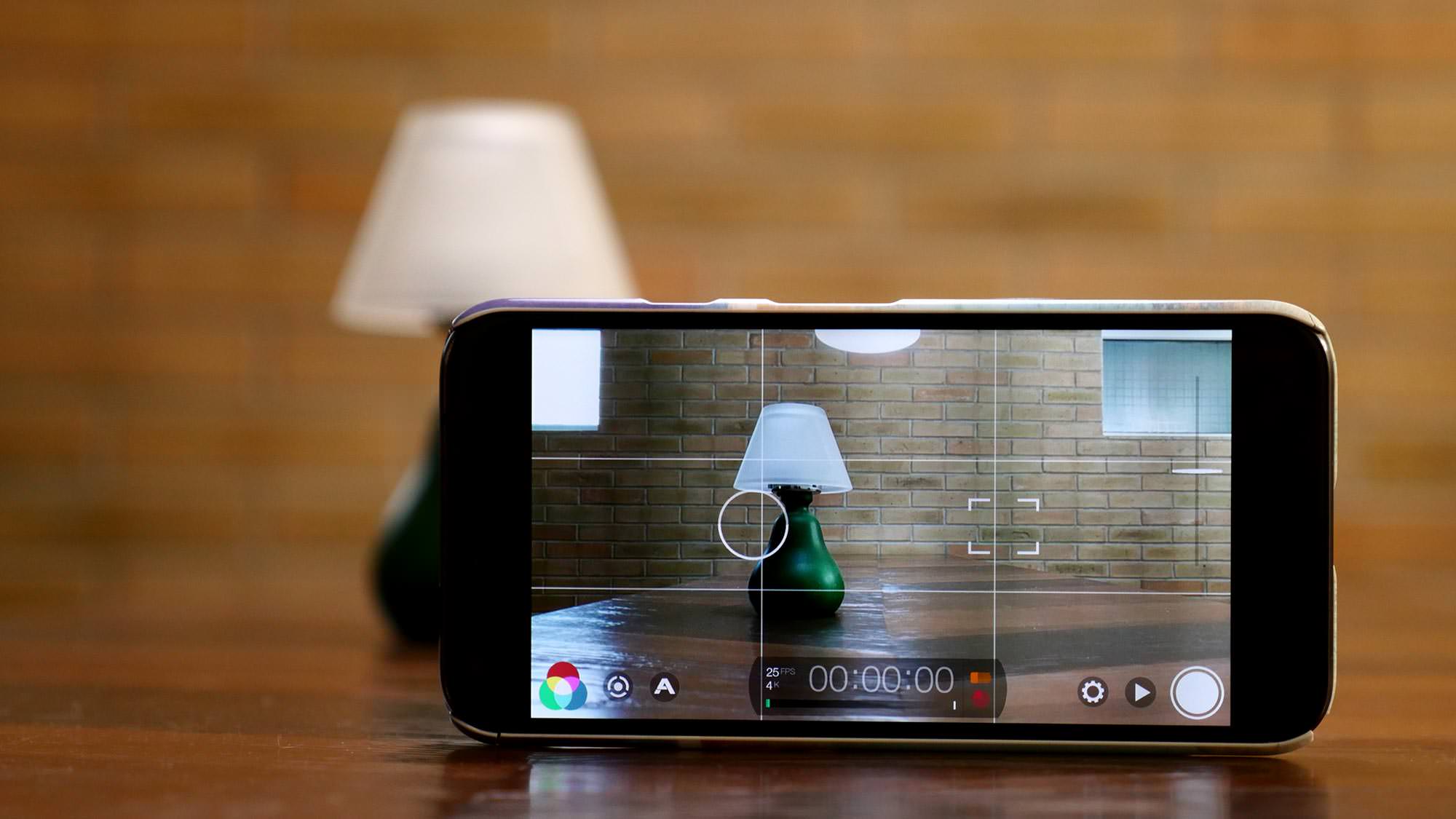
9. Приложения для монтажа
Отвечая на вопрос о том, как снять видео на смартфон, съемкой все дело не заканчивается. После съемок у вас накопится пара десятков видеороликов, которые нужно объединить в один фильм. Процесс их объединения и называется монтажом. Его лучше всего осуществлять на ноутбуке или компьютере. Но даже на смартфоне или планшете можно собрать свой фильм без особых сложностей. Приложений для монтажа и обработки видео на смартфоне очень много. У всех них есть пара маленьких деталей, которые могут неприятно удивить: водяные знаки с названием приложения в нижнем углу и невозможность сохранения конечного видео в хорошем качестве. Убрать знак и улучшить качество можно, заплатив определенную сумму.
Если делать этого не хочется, то можно использовать полностью бесплатные приложения, например, Adobe Clip или Quik. Clip — это продукт известной Adobe, той самой, что придумала Premier и After Effects. В Adobe Clip достаточно настроек, которые помогут объединить отснятые видео в логичный фильм прямо на смартфоне.
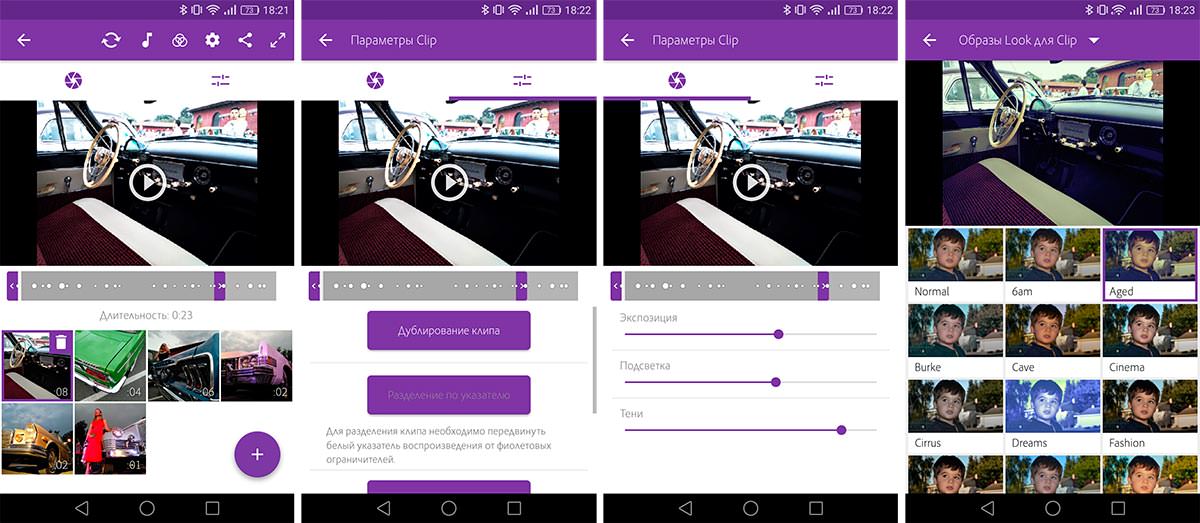
А вот Quik — это детище GoPro. У этой компании точно все в порядке с производством видео, и там знают, как сделать действительно привлекательный ролик. По сути Quik делает все за вас — просто загрузите отснятый материал в правильном порядке и приложение само выберет эффекты переходов и наложит музыку. Все это можно отредактировать или полностью переделать. Для владельцев iPad и iPhone одно из лучших приложений это iMovie. Оно позволяет легко и удобно редактировать материал, добавлять музыкальный фон, переходы, титры, фильтры для картинки и многое другое. Не важно, какой программой вы будете пользоваться, гораздо важнее уделить немного времени для ее изучения и тогда результат вас удивит.
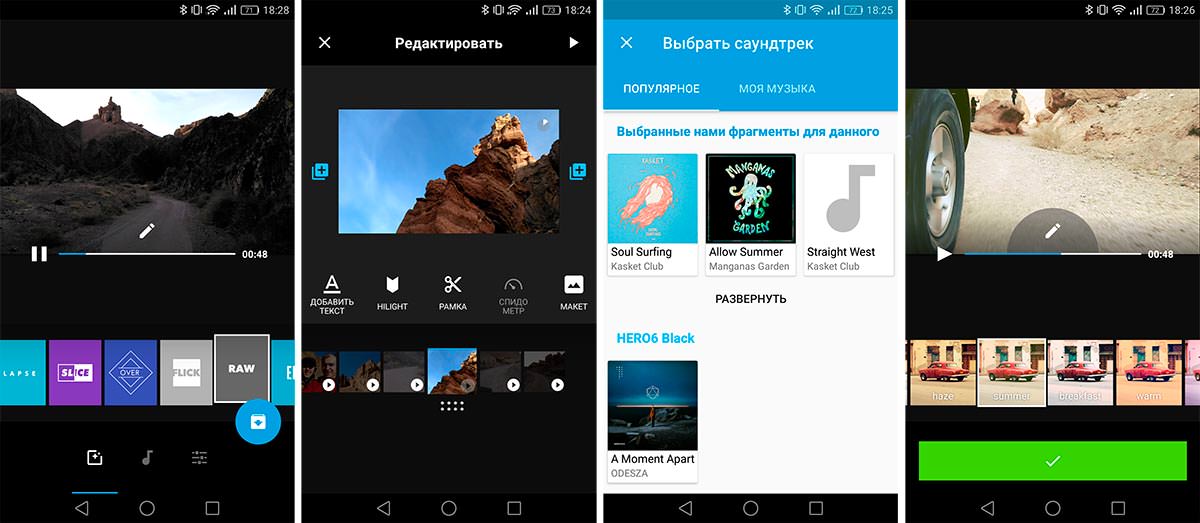
10. Эффектное появление
Ну и в конце концов, когда вы уже все сняли, собрали все свои видео в один фильм, неплохо бы придать ему киношный вид. Для этого есть два приема. Использовать каше (фр. cacher — прятать, заслонять) — это черные полосы сверху и снизу кадра. Обычно таким образом подгоняется кинотеатральный формат 21:9 до обычного ТВ-формата 16:9. Но часто каше используют для придания определенного кино-эффекта. Ну а самый главный прием — это покраска. Используйте встроенные фильтры редакторов или попробуйте покрасить фильм сами, сделав акцент на красных, синих или зеленых оттенках. Посмотрите как «покрашены» ваши любимые фильмы или сериалы, посмотрите, как это делают другие люди на YouTube.

Выводы
Может быть крутым оператором или режиссером вы не станете, но следуя шагам, описанным выше, вы точно сможете снять видео на смартфон, которое потом не будет стыдно показать другим или выложить в Instagram и на YouTube. А возможно вы станете крутым YouTube блогером, или просто сделаете классный фильм о своем отдыхе. Мы могли бы рассказать вам про то, как снимать почти профессиональные кадры при помощи стабилизаторов и таких приложений, как Filmic Pro, но это уже совсем другая история.